用PPT制作圣诞节贺卡的方法
摘要:马上就是圣诞节了,相信很多网友都在思考圣诞节怎么给朋友惊喜吧!有没有考虑过自己动手用PPT制作一张圣诞节贺卡呢?相信不少网友看到这个提议,是...
马上就是圣诞节了,相信很多网友都在思考圣诞节怎么给朋友惊喜吧!有没有考虑过自己动手用PPT制作一张圣诞节贺卡呢?相信不少网友看到这个提议,是又惊喜又迷惑,用PPT怎么制作圣诞节贺卡呢?不要着急,一起来看看小编给大家分享的PPT使用教程!
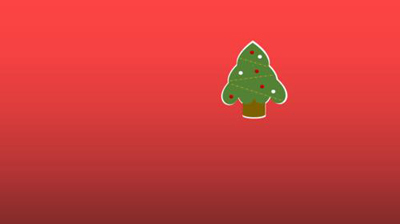 圣诞节贺卡
圣诞节贺卡
圣诞节到了,用ppt制作一个圣诞树,做成贺卡寄给好朋友。ppt大家经常会用到,现在教大家一种用ppt简单制作圣诞树的方法。
1、打开ppt,将背景设置为红色。
2、点击插入——形状——心形,插入的心形填充颜色为绿色,复制成6个。将6个心形折叠成圣诞树的树叶形状。
3、点击插入——形状——圆柱形,插入的圆柱形填充颜色为棕色,形成圣诞树的树干。
4、为圣诞树添置背景。将做好的圣诞树全部选定,进行组合。组合后复制一个圣诞树,将复制的圣诞树填充颜色改为白色。将白色圣诞树稍微拉大一点,放在绿色圣诞树的后面。
5、最后对圣诞树稍微装饰一下,漂亮的圣诞树就做成了,你学会了吗?
【用PPT制作圣诞节贺卡的方法】相关文章:
上一篇:
PPT怎么写好年终总结
下一篇:
PPT打不开提示访问出错怎么办
